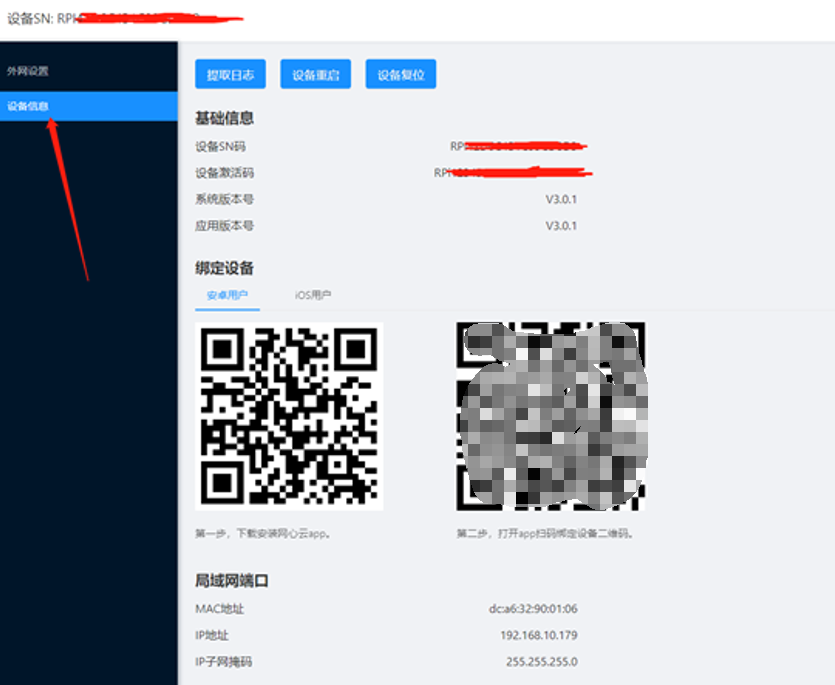1.工具准备:
1)准备一个
microsd/tf卡(8G及以上)、读卡器、TypeC电源线;2)下载“
rufus”软件,立即下载>>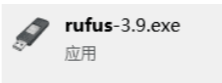
3)固件包下载:
树莓派4B固件包:立即下载>>
树莓派3B、3B+固件包:立即下载>>
2.连接设备
将microsd/tf卡插在读卡器上,并将读卡器接入到电脑(本次使用的是一个64G的tf卡)。
3.开始安装
1)打开“rufus”软件,默认会自动填充外接存储卡(第一栏,如果有多个外接存储,请自己选择好,不要选错选了自己的电脑分区)
2)然后点击“选择”按钮,把烧录固件(如sdcard_rpi_V3.0.1.img,附件有)选上后,点击“开始”;
3)提示全部都点击“确定”按钮(烧录其实类似格式化,
存储卡全部数据都会丢失,请做好重要数据的备份),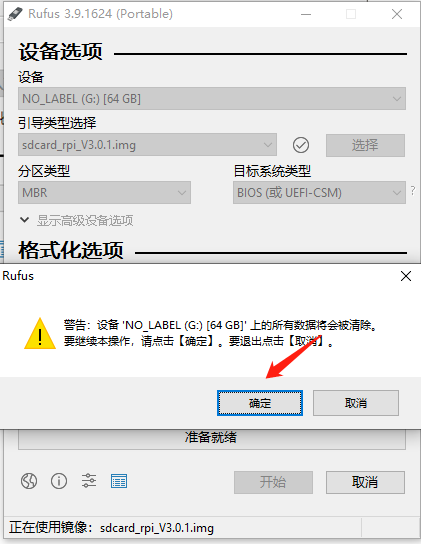
4)开始烧录:
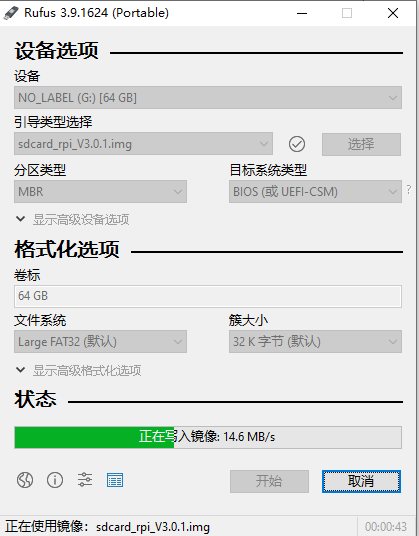
5)等待烧录完成然后点击“
关闭”,然后安全弹出磁盘(避免数据写入不完整);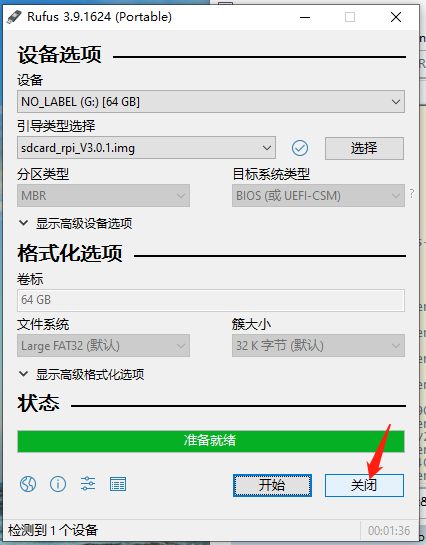
此时,系统已成功安装到
microsd/tf卡中。4.激活绑定
1)将第3步已安装好系统的
microsd/tf卡插入到树莓派3B/3B+/4B中,然后接上网线和电源线开机(此时不接或拔掉外接磁盘),可以看到红色灯每2秒慢闪;注意:
①系统安装及激活码信息都保存在microsd/tf卡中,安装成功后
请勿更换microsd/tf卡,否则会导致激活码丢失。出现激活码丢失可联系客服处理。②同一张microsd/tf卡,在多个树莓派设备中混用只有一台设备有效,
请勿多台树莓派使用同一张卡。2)打开浏览器(推荐谷歌浏览器),输入局域网ip:8888(ip可以通过路由器管理终端页面查看到),比如192.168.10.179:8888(一般30秒内都能初始化成功,失败即点击“重试”按钮,多次失败请反馈错误码联系客服处理)。

初始化成功后,就会自动进入下图的设置页面,查看左上角可以看到RPI开头的SN:
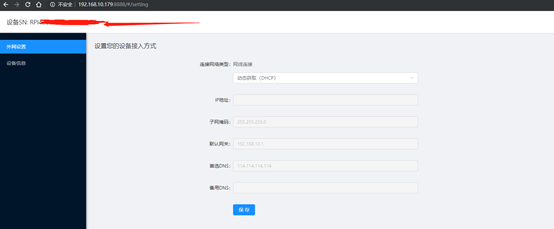
4.绑定设备
将设备绑定到网心云APP,可时时管理设备。
1)查看激活码二维码,
点击“设备信息”,查看激活码信息;2)扫描下图左侧二维码,下载网心云APP;
3)绑定设备:打开网心云APP【
右上角“+”-扫一扫】,扫描下图右侧二维码,即可将设备绑定到网心云APP。